06 Ноя 2011
Интернет без мыши
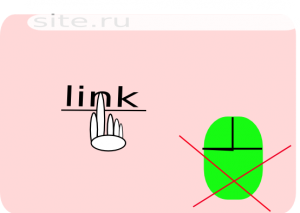 Начнем с того, что надо знать о том, что абсолютно любые действия можно выполнять без мыши. Но как самый интересный пример — пользоваться интернетом. Поскольку довольно большая часть пользователей серфит веб-страницы с ноутбуков, а оные зачастую мыши не имеют, то вопрос актуален. Даже заменитель мыши — тачпад, очень неудобен для такой работы.
Начнем с того, что надо знать о том, что абсолютно любые действия можно выполнять без мыши. Но как самый интересный пример — пользоваться интернетом. Поскольку довольно большая часть пользователей серфит веб-страницы с ноутбуков, а оные зачастую мыши не имеют, то вопрос актуален. Даже заменитель мыши — тачпад, очень неудобен для такой работы.Как справляться одной клавиатурой?
Во-первых, обозначим что важен сам браузер. Во-вторых, дополним что абсолютно любой современный браузер для этого годится. Другой вопрос — насколько это будет удобно. В-третьих, как можно улучшить способы которые есть? Потому как в разных браузерах этот механизм работает по разному.
Итак, стандартные браузеры и методы просмотра интернета с клавиатуры в них.
Mozilla Firefox, Google Chrome, Internet Explorer
Эти браузеры по умолчанию поддерживают открытие любой ссылки на страницы посредством одной лишь клавиатуры (Как выбрать универсальную клаву для работы в интернете? ). Но по мнению местного автора стандартным способом производится это довольно долго и нудно, хотя в крайних случаях все-таки выход. Делается это с помощью клавиш Tab и Shift+Tab. Эти команды будут перебирать поочередно все ссылки активные ссылки на открытой веб-странице. Tab — вниз по порядку, Shift+Tab — точно так же вверх. Причем ссылка на которой в данный момент находится курсор будет выделяться рамкой и внизу браузера будет всплывать ее адрес. Выглядит это примерно таким образом. Открытие выделенной ссылки производится клавишей Enter.
Процесс перебора ссылок довольно непредсказуем и неконтролируем. На этом стандартные возможности использования интернета с помощью клавиатуры, которые могут предложить нам вышеозначенные браузеры, исчерпываются. Что, надо заметить, довольно прискорбно.Не стоит отчаиваться, всегда есть выход, и не один, как станет ясно из нижеследующего текста. И в этих браузерах жить можно без мыши. Но для начала посмотрим на того кто удобства может нам предоставить без всяких дополнительных движений по настройке и прочих плясок.
Opera
Меня всегда радовал этот браузер своей гибкостью. Очень мощный функционал, при заметно более низком потреблении ресурсов компьютера, по сравнению с остальными браузерами. В Опере всегда была возможность настраивать браузер под себя вплоть до мелочей, чтобы работа с ним была максимально комфортной, причем без установки всяких дополнительных примочек.
hotkeys
Особенно радовала возможность задавать и изменять клавиатурные комбинации, так называемые хоткеи или шорткаты (hotkeys, shortcusts). Но посмотрим что можно сделать в Opera не имея под рукой мыши. Самый настоящий удобный просмотр страниц интернета с помощью лишь клавиатуры! Зажимаем Shift и пробуем щелкать стрелками (Shift+right/left/up/down или кратко shift+arrows). И вуаля. Наблюдаем что мы в пару мгновений можем перескочить на любую ссылку на странице. При этом текущая ссылка подсвечивается хорошо заметной синей рамкой, чего не скажешь о других браузерах.В том же файрфоксе надо поднапрячься чтобы заметить тонюсенькую пунктирную рамку вокруг ссылки. К тому же в файрфоксе это зависит от веб страницы как она будет выглядеть.
Но это еще не все, чем славна Опера. Переход по ссылке осуществляется с помощью Enter, как и в остальных браузерах. Но есть еще Shift+Enter. Такая комбинация откроет нужную ссылку в новой вкладке. А есть Ctrl+Shift+Enter — это откроет ссылку в новой фоновой влкладке, то есть без переброса на нее. Это полезно, при открытии нескольких ссылок с одной страницы, как например со страницы результатов поиска — просматриваем результаты, открываем заинтересовавшие ссылки в фоновых вкладках (обычно это щелчок колесом мыши при ее использовании, если кто не знал) и потом уже идем читать вкладки.И еще нельзя не упомянуть о том, что Опера позволяет все эти комбинации изменить по своему усмотрению. (К примеру, местный автор для открытия ссылок в фоновой вкладке использует Alt+Enter). Но как их изменять — об этом в другой раз.А сейчас, настала пора поведать о том, чем можно помочь пользователям файрфоксов и хромов для серфинга с клавиатуры.
Возможно кто-то уже догадался. Надо ставить расширения.На данный момент знаю по одному довольно неплохому варианту для каждого браузера. На мой взгляд они гораздо хуже решения Оперы, но все же.
Google Chrome
Ставим расширение KeyBoard Navigation https://chrome.google.com/webstore/detail/abcekjakjehkpheoaadhkjfcdodpjbgk
Это расширение проставляет каждой ссылке на странице уникальный номер. Нажимаем комбинацию alt+g и видим рядом с каждой ссылкой число. Набираем нужное число и открывается ссылка.
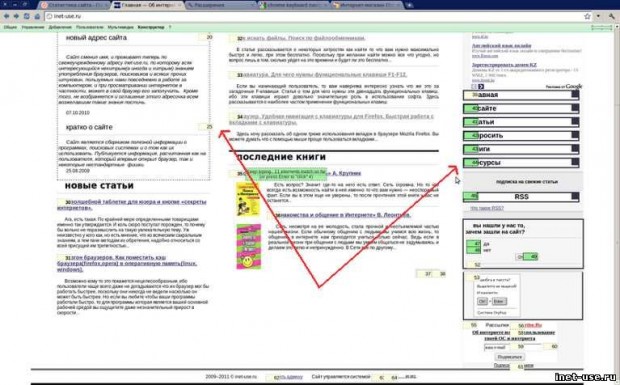 Думаю, существуют и другие расширения для этих целей, но пока о таких мне неизвестно. Если кто-то из читателей знаком с подобными, прошу в комментариях поделиться.
Думаю, существуют и другие расширения для этих целей, но пока о таких мне неизвестно. Если кто-то из читателей знаком с подобными, прошу в комментариях поделиться.Mozilla Firefox
Реализуется подобным образом, как и в случае с Хромом. Устанавливаем расширение Mouseless Browsing https://addons.mozilla.org/en-US/firefox/addon/mouseless-browsing/
Перезапускаем браузер, и наблюдаем что рядом с каждой ссылкой на любой странице появились опять же числа. Только в отличие от KeyBoard Navigation Chrome, здесь не нужно каждый раз нажимать что либо, чтобы числа эти увидеть, они показываются постоянно. Для того чтобы перейти по нужной ссылке, необходимо зажать клавишу Ctrl и набрать номер нужной ссылки.
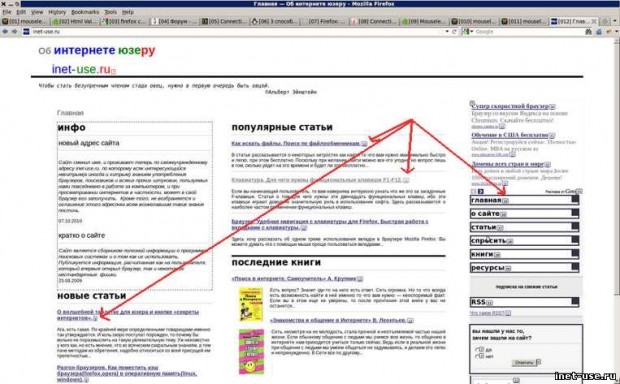 Кстати, модификатор настраивается, после установки и перезапуска Файрфокса, расширение выдаст окно с вопросом о том какую клавишу использовать для открытия ссылок. Я выбрал Ctrl, но есть варианты ALt и ALt+Ctrl. Кроме того, у расширения имеются и другие настройки, но с ними полагаю заинтересованный читатель разберется самостоятельно.На этом все. Удачного серфинга с помощью клавиатуры!
Кстати, модификатор настраивается, после установки и перезапуска Файрфокса, расширение выдаст окно с вопросом о том какую клавишу использовать для открытия ссылок. Я выбрал Ctrl, но есть варианты ALt и ALt+Ctrl. Кроме того, у расширения имеются и другие настройки, но с ними полагаю заинтересованный читатель разберется самостоятельно.На этом все. Удачного серфинга с помощью клавиатуры!
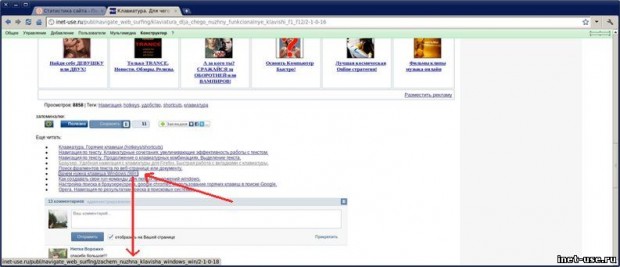
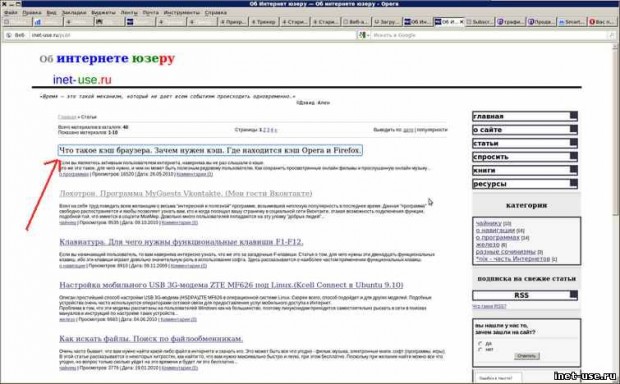
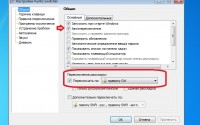


Я открыл свой собственный метод перемещения по ссылкам в браузере без мыши и расширений. Я делаю так. Нажимаю F3 или Ctrl+F и начинаю набирать наименование ссылки, при этом ссылка попадает в фокус. Когда мы сфокусировались на ссылке нужно нажать Esc при этом ссылка по-прежнему останется в фокусе. Далее просто нажимаем Enter и ссылка открывается :-)
Комментарий на отдельной странице